没有光驱安装设置系统指南
2018-04-28在笔记本电脑早已普及 到会议室的这个年代, 商务人士拿笔记本来演 示PPT以及做电子版 的会议记录;在笔记本 电脑已经普及到教室的 这个年代,学生们甚至 在用笔记本翻阅资料进在笔记本电脑早已普及
到会议室的这个年代, 商务人士拿笔记本来演 示PPT以及做电子版 的会议记录;在笔记本 电脑已经普及到教室的 这个年代,学生们甚至 在用笔记本翻阅资料进 行开卷考试。 随着笔记本电脑正
在成为人们生活中不可 或缺的一部分,新的问 题来了,盲目的追求性 价比导致的是机身重量 肆无忌惮的在力压人们 的肩膀,也就是“扁担 效应”。有笔记本常识 的人都知道,性价比和 便携性是笔记本领域的 正反命题,它们之间永 远对立而不可能和谐相 处,即使国家在努力提 倡和谐社会。 很多对移动性有要
求的用户,在吃了第一 个笔记本的性价比甜头 的同时却都在忍受着“ 扁担效应”的副作用。 因此他们开始选择只为 便携而存在的第二台机 器,而这种机器大多有 一个特点,就是无光驱 设计!在市场里放眼望 去,不带光驱的笔记本 通常都是轻便型机器的 代表,它们的重量很轻 ,性能却不马虎,虽然 售价高高在上,但依然 获得了很多受不了“扁 担效应”,追求移动性 强的笔记本用户的青睐 。 笔者就有不少朋友在使
用不带光驱的笔记本, 但是问题也来了,需要 重装系统的时候,没有 光驱,该怎么办?也许 你会说可以在dos下 硬盘安装,但有几个人 会用dos? 其实不仅仅不带光
驱的笔记本用户愁怎么 装系统,那些没有光驱 的台式机用户也愁。为 了给这类用户提供方便 ,笔者今天就来讲解一 下,在没有光驱的情况 下,如何方便快速的安 装操作系统。 ● 装系统前的准备


一个能启动电脑的U盘和一个系统的光盘镜像 在安装系统前,需
要准备好一些东西。一 个是操作系统的镜像, 另一个就是能启动的U 盘。下面我们就来讲解 怎么安装deepin 版的XP系统。 注:读懂本文需要了解
安装操作系统的一些基 础知识。 ● 首先是制作一个能启动
电脑的带Window sPE的启动U盘 先到网上去下载一
个叫“老毛桃WinP E”的工具到硬盘里, 再把U盘接在电脑上, 然后按下面的步骤一步 步来就可以制作一个能 启动的U盘了。 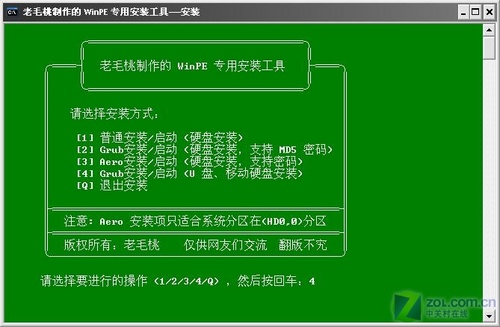
选第4项,然后回车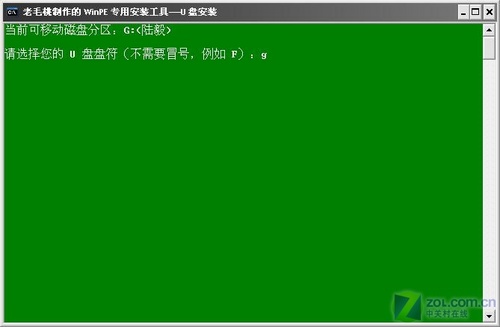
输入U盘的盘符,然后回车 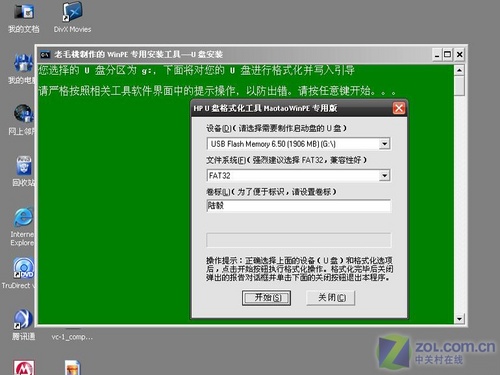
来到格式化步骤,按默认的设置,点“开始” 就行 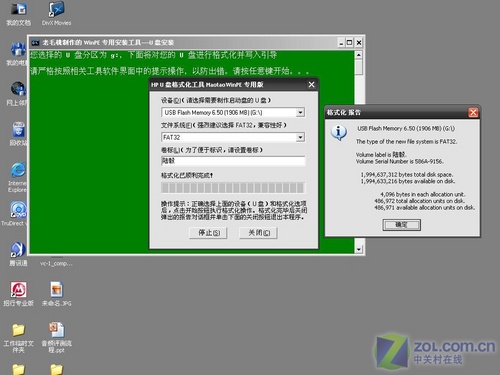
顺利格式化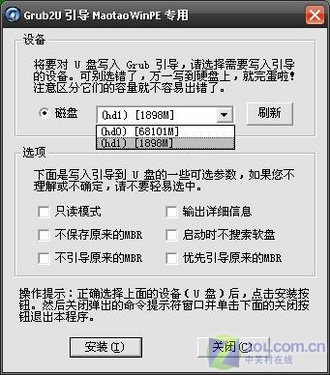
引导部分这里要说明一下,
在“设备”里有两个选 项,一个是电脑的硬盘 ,一个是要制作的U盘 。这里一定要选对U盘 而别选错硬盘,从大小 就能分出来哪个是U盘 。笔者的U盘是2G的 ,所以应该选择(hd 1)[1898M]。 下面的“选项”部分可 以不用管,默认不勾选 任何参数就行。确认好 以上步骤后,点“安装 ”然后进行下一步。 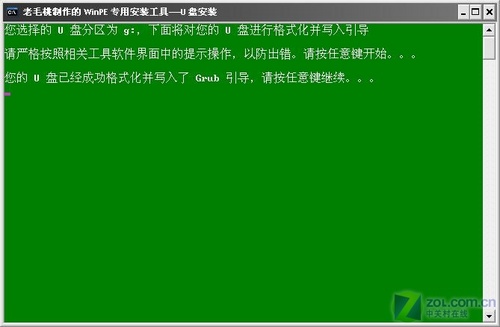
写入引导完毕,按任意键继续 
要给启动U盘设个密码本来笔者不想设置
启动U盘的密码,但这 个步骤不能跳过,所以 没办法只好设了一个密 码。设置完后,一定要 牢记你设好的密码,否 则启动U盘会无法使用 。 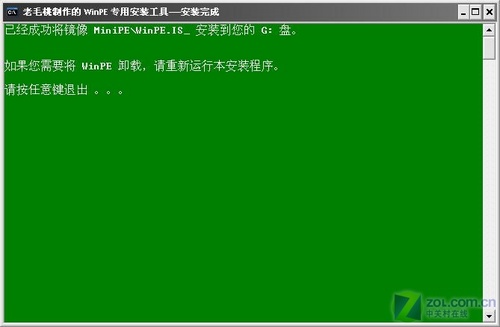
制作完毕当你完成以上步骤
后,恭喜,一个具有启 动功能的U盘已经来到 你的身边。你再也不用 心烦没有光驱不能从光 驱启动了,因为以后你 可以从U盘启动再安装 操作系统!想知道怎么 操作吗?下一页就开始 。 ● 把电脑的第一启动项设
为USB设备启动 以往用光盘装系统
,必须调整启动项为光 驱启动,而现在我们要 用U盘装系统,所以要 调整为U盘启动。关于 这个,不同电脑不同版 本的bios有不同的 设置方法,不过都大同 小异,目的就是让电脑 的第一启动项变为U盘 启动。下面我们举例几 个不同bios的调整 方法。 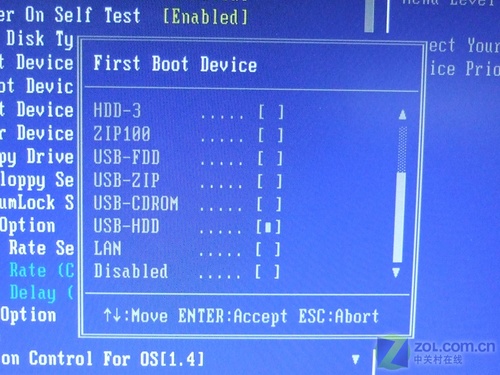
最常见的Phoenix-Award的bi os选项,选择USB -HDD即可 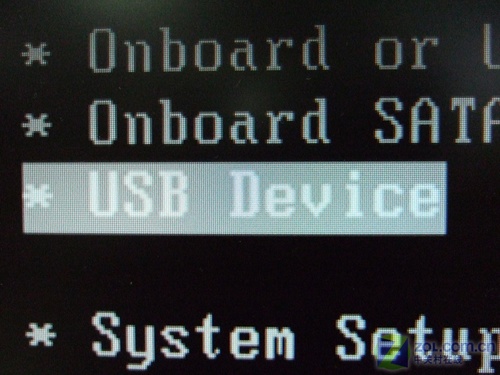
dell品牌机的bios调整选项 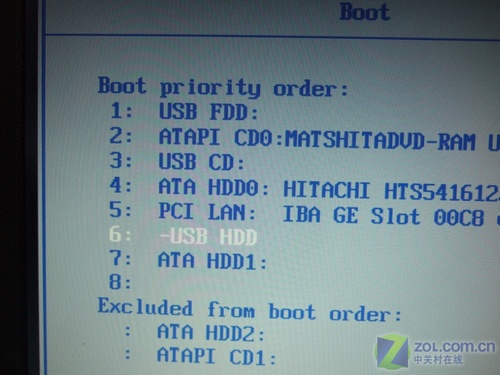
ThinkPad系列笔记本的BIOS 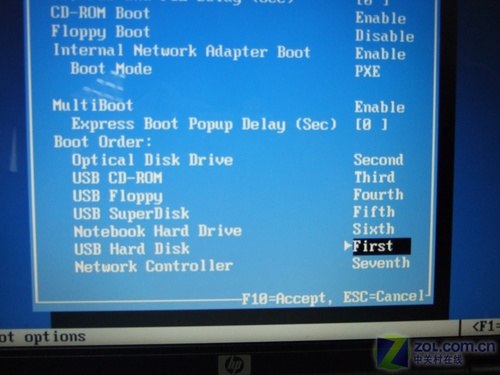
惠普商用系列笔记本的BIOS 可以看到以上的b
ios选项都各不相同 ,但是调整的选项都是 为了一个目的:把电脑 的启动项设为从USB
北海市360电脑服务中心 地址:北海市上海路海宁新区
北海网站建设:三度网站建设专家
北海网站建设:三度网站建设专家
 回顶部
回顶部